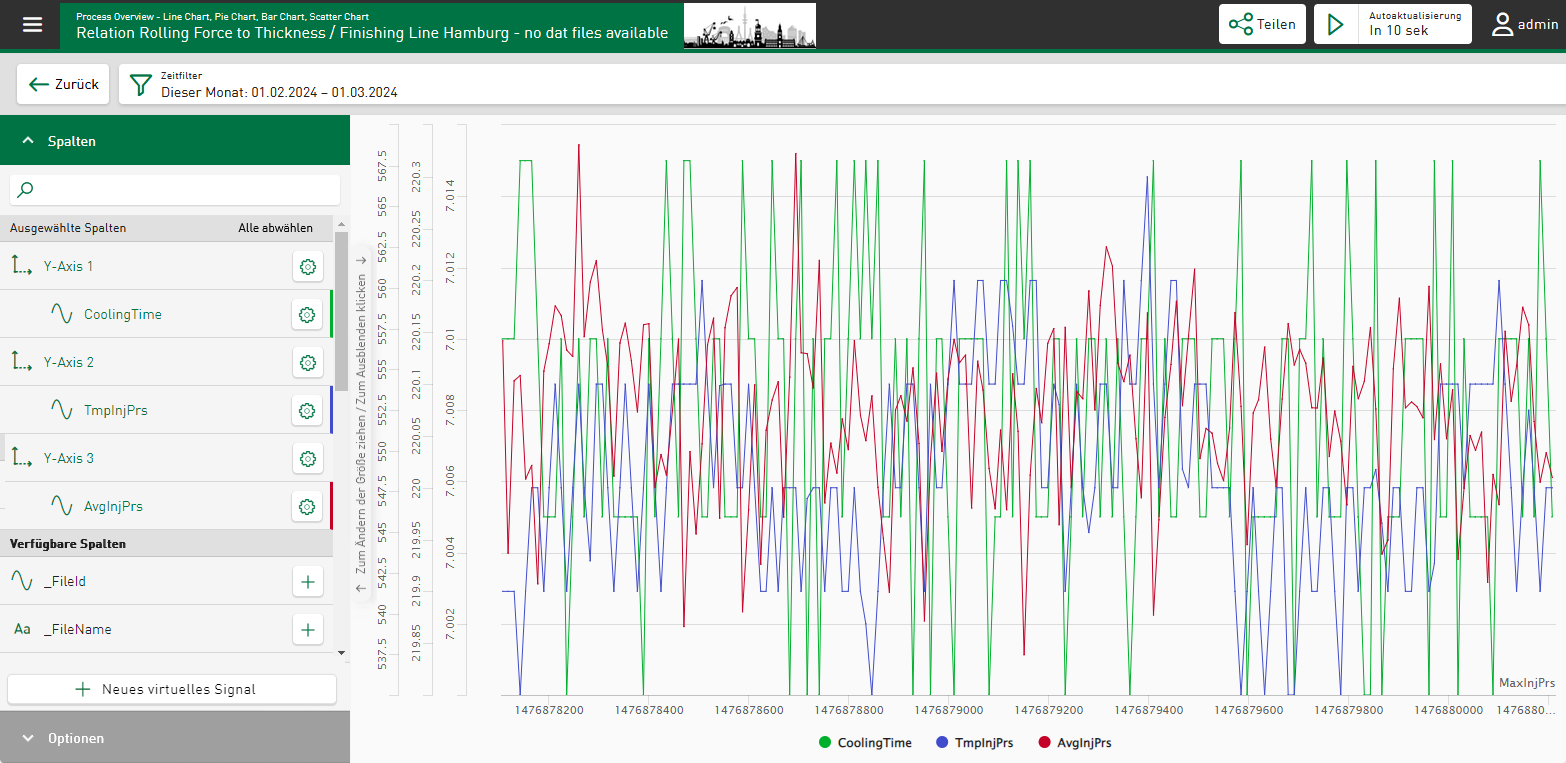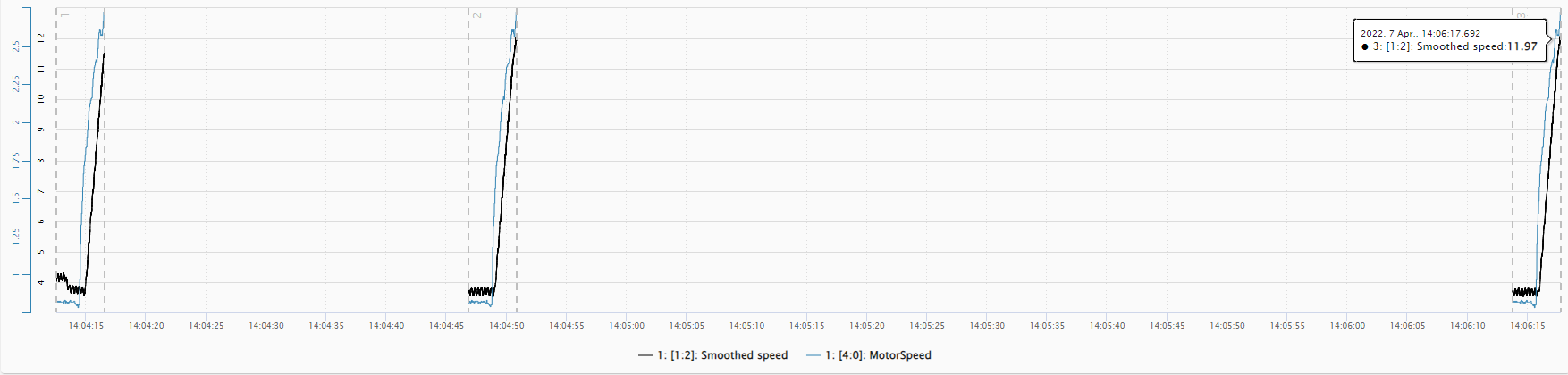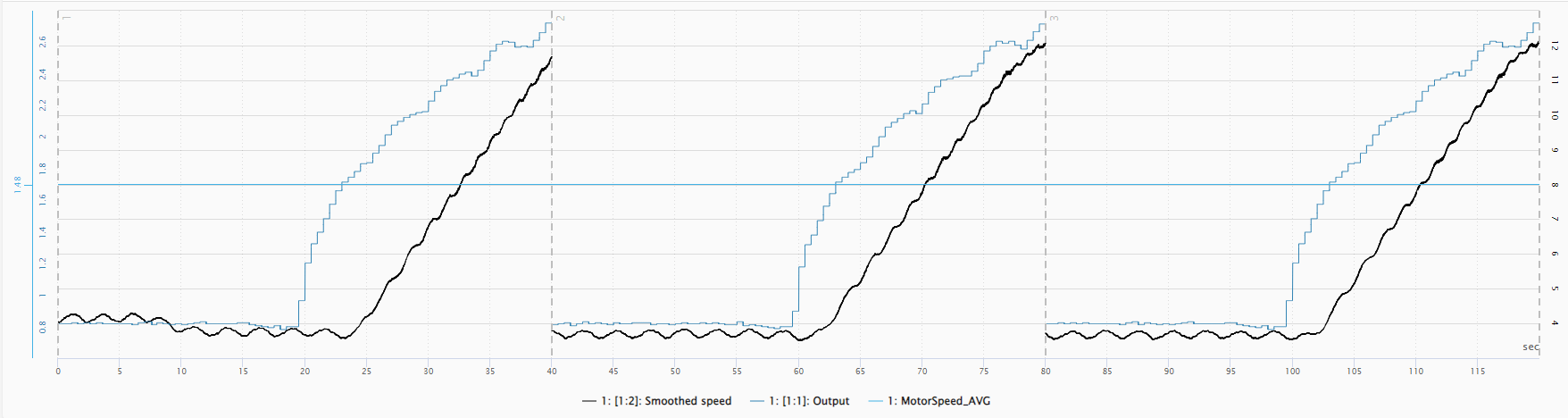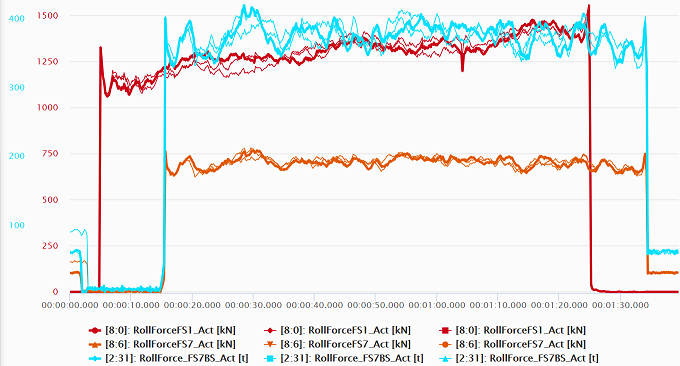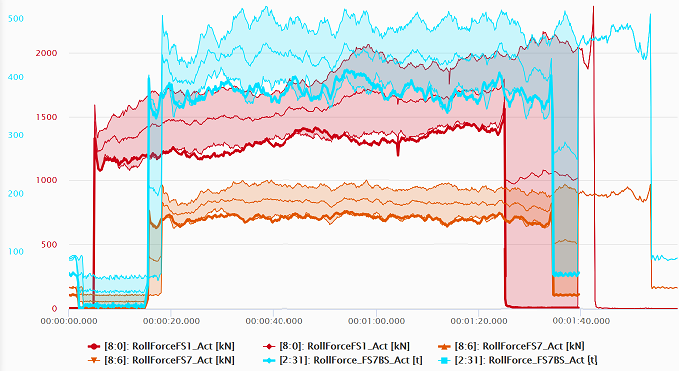Im Liniendiagramm werden die Signale bzw. Kennwerte als Trend über die Zeit dargestellt. Damit lassen sich beispielsweise Parametertrends oder Unterbrechungszeiten erkennen.
Spalten
Wählen Sie durch Tippen auf die Namen unter Verfügbare Spalten die Signale für die Anzeige aus. Ausgewählte Signale werden direkt einer Achse zugeordnet und in der Trendanzeige abgebildet.
Über den Button ![]() können Sie Achsen- und Signaleinstellungen in einem Eigenschaftsfenster definieren,
siehe Achsenskalierung und Signalzuordnung.
können Sie Achsen- und Signaleinstellungen in einem Eigenschaftsfenster definieren,
siehe Achsenskalierung und Signalzuordnung.
Wenn Sie den Cursor über einen Trend bewegen, erscheint ein Tooltip mit Angabe des Zeitpunkts und den Messwerten an der Cursorposition.
Optionen
Angehängte Ansicht – Aufnahmezeit
Messdateien werden synchron zur Aufzeichnungszeit nach ihrer realen Position auf der zeitbasierten X-Achse angezeigt.
Die Signale werden entsprechend der Datei-Startzeit und Messsignaldauer dargestellt, der Beginn einer neuen Datei wird durch Unterbrechung des Messsignalverlaufs visualisiert.
Bei der Darstellung von längenbasierten Signalen werden zum Dateiende vertikale Trennlinien eingeblendet.
Tipp |
|
|---|---|
|
Diese Anzeige eignet sich für die Visualisierung der zeitlichen Signalverläufe in den Messsignalen oder bei längenbasierten Signalen für die längenbasierte Abbildung der Messsignale pro Längeneinheit. |
|
Angehängte Ansicht – Relative Zeit
Messdateien werden in chronologischer Reihenfolge und auf der relativen Zeitachse nacheinander angezeigt.
Gestapelte Ansicht
Anzeige der gleichen Messsignale aus unterschiedlichen Messdateien
Die Messsignale werden alle auf den gleichen Startzeitpunkt 0:00:00 synchronisiert und angezeigt. Der angezeigte Zeitbereich leitet sich von der jeweils längsten Messdatei ab.
Tipp |
|
|---|---|
|
Diese Anzeige eignet sich für den direkten Vergleich der gleichen Messsignale aus unterschiedlichen Dateien, oder von Abläufen, die in allen ausgewählten Messdateien synchron ablaufen sollen. |
|
Hüllkurvenansicht
Anzeige der Hüllkurve aus gleichen, analogen Messsignale von unterschiedlichen Messdateien
Die Messsignale werden, wie in der gestapelten Ansicht, auf den gleichen Startzeitpunkt 0:00:00 normiert. Neben Maximum und Minimum wird der errechnete Mittelwert eingeblendet.
Tipp |
|
|---|---|
|
Die Anzeige eignet sich für den Vergleich vieler Messsignale aus unterschiedlichen Messdateien, die Anzeige wird auf eine flächige Darstellung reduziert. Maximal-, Minimal- und Durchschnittswert sind direkt ablesbar. Abweichungen in sich wiederholenden Prozessabläufen werden unmittelbar deutlich. |
|
Ereignisfilter anzeigen
Konfigurierte Ereignisse können Sie über eine Filterfunktion als Start- oder Stopp-Ereignisse aus DAT-Dateien auswählen, siehe DAT-Datei-Ereignisfilter verwenden.
Signale der letzten Datei separat
Siehe Signale aus DAT-Dateien hervorheben.
Legende anzeigen
Die aktuell ausgewählten Signalnamen erscheinen nicht nur in der Trendansicht der Kachel, sondern auch in der Dashboard-Ansicht.
Wiederholte Textmarken verbergen
Duplikate der Textmarken werden nicht mehr angezeigt.
Lücken füllen
Signaldaten aus Messwertetabellen können visualisiert werden, wenn sie auf Basis der DB-Funktionalität von ibaAnalyzer extrahiert wurden. Dabei führen die Werte "NULL" in der Datenauswertung zu Lücken zwischen den Messpunkten in der Trendanzeige. Aktivieren Sie diese Option, wenn Sie die Messpunkte mit einer Linie verbinden wollen, um die Lücken zu schließen.
Referenzsignale anzeigen
Siehe Referenzsignale visualisieren.
Geordnet nach Reihenfolge
Der Werttrend ist nach Zeit aufsteigend geordnet. Die X-Position der Ergebniswerte im Trend entspricht der fortlaufenden Nummer im Abfrageergebnis.